La solution et les conseils pour lire MKV sur Sony TV
Par Pierre Dubois • 2025-07-31 20:18:22 • Solutions éprouvées
MKV
- 1. Lire MKV sur Appareil+
-
- 1.1 lire mkv sur apple tv
- 1.2 lire mkv sur samsung tv
- 1.3 lire mkv sur sony tv
- 1.4 lire mkv sur lg tv
- 1.5 lire mkv sur ps3
- 1.6 lire mkv sur xbox one
- 1.8 lire mkv sur iphone
- 1.9 lire mkv sur ipad
- 1.11 lire mkv sur android phone
- 1.13 lire mkv avec vlc
- 1.14 lire mkv avec windows media player
- 1.15 Lire MKV sur LG TV
- 1.16 Lire MKV sur VLC
- 1.17 Meilleur lecteurs MKV
- 1.19 Lire MKV sur Samsung TV
- 2. Convertir MKV en Autre Format+
-
- 2.1 convertir mkv en mp4
- 2.2 convertir mkv en mp3
- 2.5 convertir mkv en avi
- 2.6 convertir mkv en avi online
- 2.8 convertir mkv en mov
- 2.9 convertir mkv en vob
- 2.10 convertir mkv en divx
- 2.11 convertir mkv en mpeg
- 2.13 convertir mkv en mpeg4
- 2.14 convertir mkv en xvid
- 2.16 convertir mkv en m2ts
- 2.17 convertir mkv en avchd
- 2.18 Convertir MKV en ISO
- 2.19 convertir mkv en ts
- 2.21 convertir mkv en itunes
- 2.22 Convertir mkv en mpeg-4
- 2.23 Lire mkv sur Sony TV
- 2.24 Convertir MKV en Disque Blu-ray
- 2.25 Convertisseurs MKV en MOV en ligne
- 3. Convertir Autre Format en MKV+
-
- 3.1 convertir m4v en mkv
- 3.3 convertir mp4 en mkv
- 3.5 convertir mov en mkv
- 3.6 convertir dvd en mkv
- 3.7 convertir m2ts en mkv
- 3.8 convertir avi en mkv
- 3.9 convertir bluray en mkv
- 3.10 convertir flv en mkv
- 3.12 convertir ogm en mkv
- 3.13 convertir mts en mkv
- 3.14 convertir wtv en mkv
- 3.15 convertir YouTube en MKV ou vice versa
- 4. Monter MKV+
-
- 4.1 extracter subtitles de mkv
- 4.3 ajouter srt en mkv
- 4.4 compress mkv video
- 4.5 reduire la taille mkv
- 4.7 edit mkv metadata
- 4.8 mkv no sound
- 4.9 mkv video lecteur sur android
- 4.10 mkv convertisseur sur mac
- 4.11 mkv lecteur mac
- 4.12 2d en 3d mkv converter
- 4.13 remux mkv
- 4.14 mkv encoder
- 4.15 convertir mkv en fcp mac
- 4.16 stream mkv en tv avec chromecast
- 4.17 importer mkv en imovie
- 4.19 convertir dts en ac3
- 4.20 Convertisseur MKV Gratuit
- 5. Autres Conseils+
Si vous avez essayé d'ouvrir des fichiers MKV sur votre télévision Sony Bravia, il se peut que vous n'ayez pas réussi à les lire car votre télévision refuse d'ouvrir les fichiers ou bien car la télévision Sony Bravia affiche un message d'erreur indiquant qu'elle ne peut pas lire le fichier MKV. Sony, le fabricant de ces télévisions, prétend que les télévisions Sony Bravia peuvent lire des fichiers MKV. C'est vrai dans une certaine mesure puisque les télévisions Sony Bravia peuvent lire quelques fichiers MKV mais parfois elles ne parviennent pas à lire des fichiers MKV comprenant des fichiers audio DTS. Il est possible de contourner ce problème en convertissant le fichier MKV dans un format compatible avec les télévisions Sony Bravia. Dans cet article, vous apprendrez comment lire des fichiers MKV sur une télévision Sony Bravia.
- Partie 1. Convertir des fichiers MKV dans un format compatible avec les télévisions Sony Bravia pour les lire
- Partie 2. Astuces pour lire des fichiers MKV sur les télévisions Sony Bravia
La procédure de conversion nécessite l'utilisation d'outils tiers qui vous assisteront. L'un des meilleurs Convertisseurs Vidéo est Wondershare UniConverter qui peut convertir 150+ formats de fichier, y compris tous les formats vidéo et audio populaires ainsi que inhabituels. Vous pouvez le Essai Gratuit dès maintenant à l'aide du bouton de Essai Gratuit ci-dessous.
Wondershare UniConverter - Votre Boîte à Outils Vidéo Complète
- Convertissez vers 150+ formats, comme AVI, MKV, MOV, MP4, etc.
- Streamez de la vidéo avec des pré-réglages optimisés et des appareils externes comme une télévision Sony, une Apple TV, une Xbox, etc.
- Une conversion 30x plus rapide que n'importe quel convertisseur conventionnel
- Editez, améliorez & personnalisez vos fichiers vidéo
- Téléchargez/enregistrez des vidéos depuis un site de partage vidéo
- Récupérez automatiquement les méta-données pour vos films iTunes
- OS compatibles : Windows 10/8/7/XP/Vista, macOS 10.10 ou versions ultérieures
Partie 1. Convertir des fichiers MKV dans un format compatible avec les télévisions Sony Bravia pour les lire
Étape 1 Après avoir téléchargé et installé Wondershare UniConverter, lancez l'application et ajoutez le(s) fichier(s) MKV en faisant un glisser-déposer ou en utilisant le bouton ![]() pour importer des vidéos MKV.
pour importer des vidéos MKV.
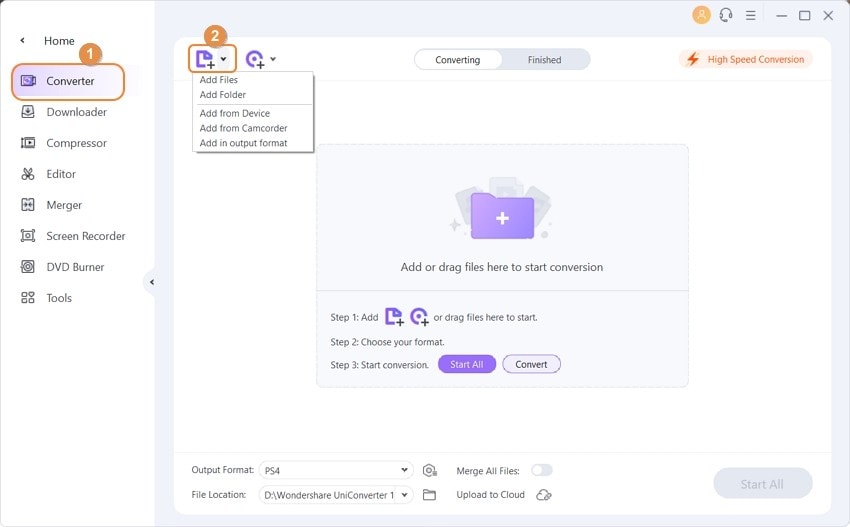
Étape 2 Dans la fenêtre ci-dessous, dans le panneau de droite, il y a un menu déroulant Format de sortie. Dans le menu déroulant, allez à Appareils > Télévisions > Télévision SONY comme ci-dessous.

Étape 3 Cliquez sur le bouton Convertir et attendez la fin du processus. Il a été prouvé que ce convertisseur est jusqu'à 30x plus rapide que les convertisseurs vidéo conventionnels, il est ainsi adapté pour convertir de nombreux fichiers en un peu de temps.
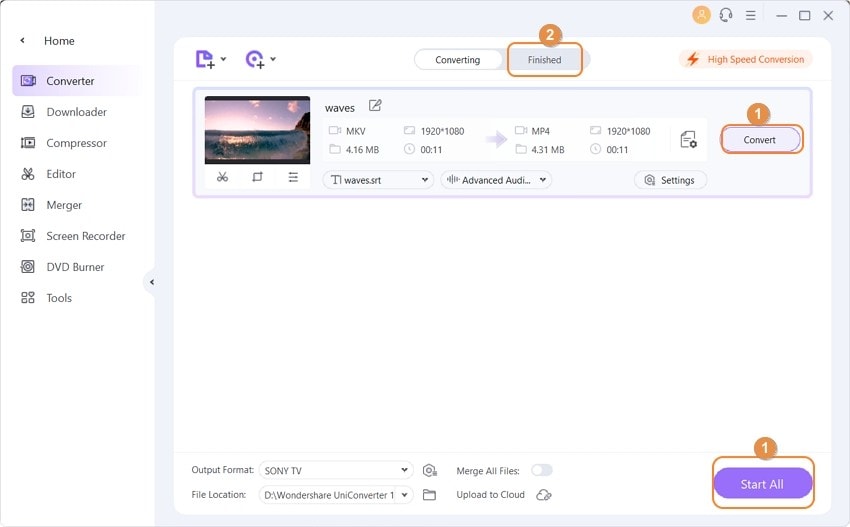
C'est terminé ! Copiez simplement les fichiers vidéo convertis du Dossier de sortie vers une clé USB, ouvrez-les sur votre télévision Sony Bravia et en profitez.
Partie 2. Astuces pour lire des fichiers MKV sur une télévision Sony Bravia
La plupart des télévisions Sony Bravia ont plus d'un port USB auxquels il est possible de connecter des clés USB. Une fois la conversion des fichiers MKV en un format optimisé pour les télévisions Sony Bravia effectué, pour lire les fichiers, ajoutez les fichiers convertis sur une clé USB et branchez-la à un des ports USB de la télévision Sony Bravia et suivez ce guide.

Comment brancher une clé à un port USB sur une télévision Sony Bravia
Étape 1 Éteignez la télévision Sony Bravia puis regardez où se trouve le port rectangulaire avec un symbole USB.
Étape 2 Connectez l'appareil USB au port USB.
Étape 3 Allumez l'appareil USB et la télévision.
Étape 4 Sélectionnez Menu sur la télécommande pour afficher les différentes options du menu.
Étape 5 Utilisez les flèches gauche et droite pour parcourir les sources (icône triangulaire verte).
Étape 6 Utilisez les flèches haut et bas pour sélectionner les fichiers audio, vidéo et les images, et utilisez + pour confirmer la sélection.
Étape 7 Appuyez sur les flèches pour sélectionner un appareil USB et utilisez + pour confirmer la sélection.
Étape 8 Utilisez les flèches pour parcourir les fichiers et utilisez + pour les Ouvrir.

Pierre Dubois
staff Éditeur